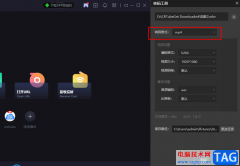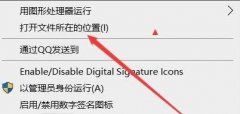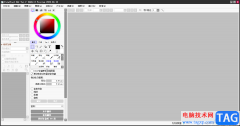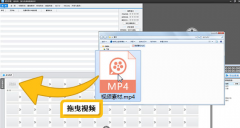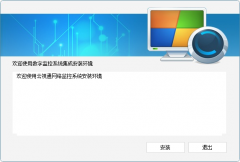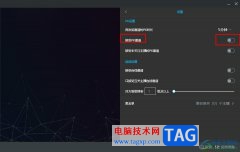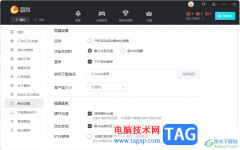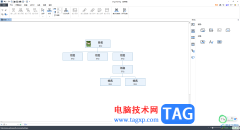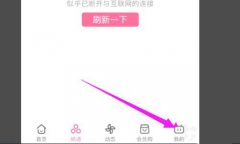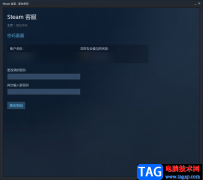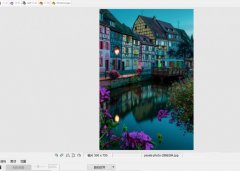金山PDF软件被多数小伙伴用来进行转换、拆分以及替换页面等操作,而常用的功能其中转换文档功能用的是最多的,我们可以将PDF文件进行多种文件格式的转换操作,当你想要将PDF文件转换成图片的时候,那么就可以通过工具栏中的PDF转图片功能进行操作,此外,我们还可以直接在另存为的窗口中将PDF文件直接保存为图片文件也是可以的,操作起来是非常简单的,下方是关于如何使用金山PDF将PDF文件保存为图片的具体操作方法,如果你需要的情况下可以看看方法教程,希望对大家有所帮助。
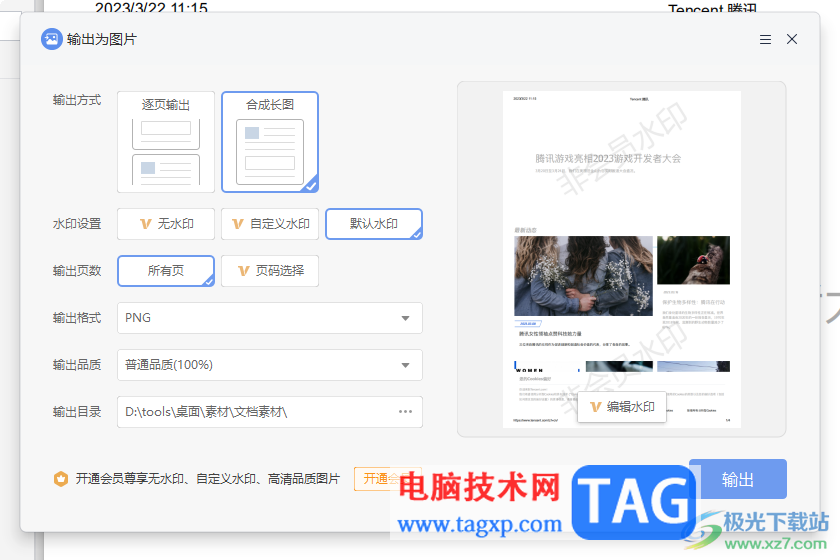
方法步骤
1.当我们将金山PDF点击打开之后,在操作页面中直接双击需要进行编辑的PDF文件进入。
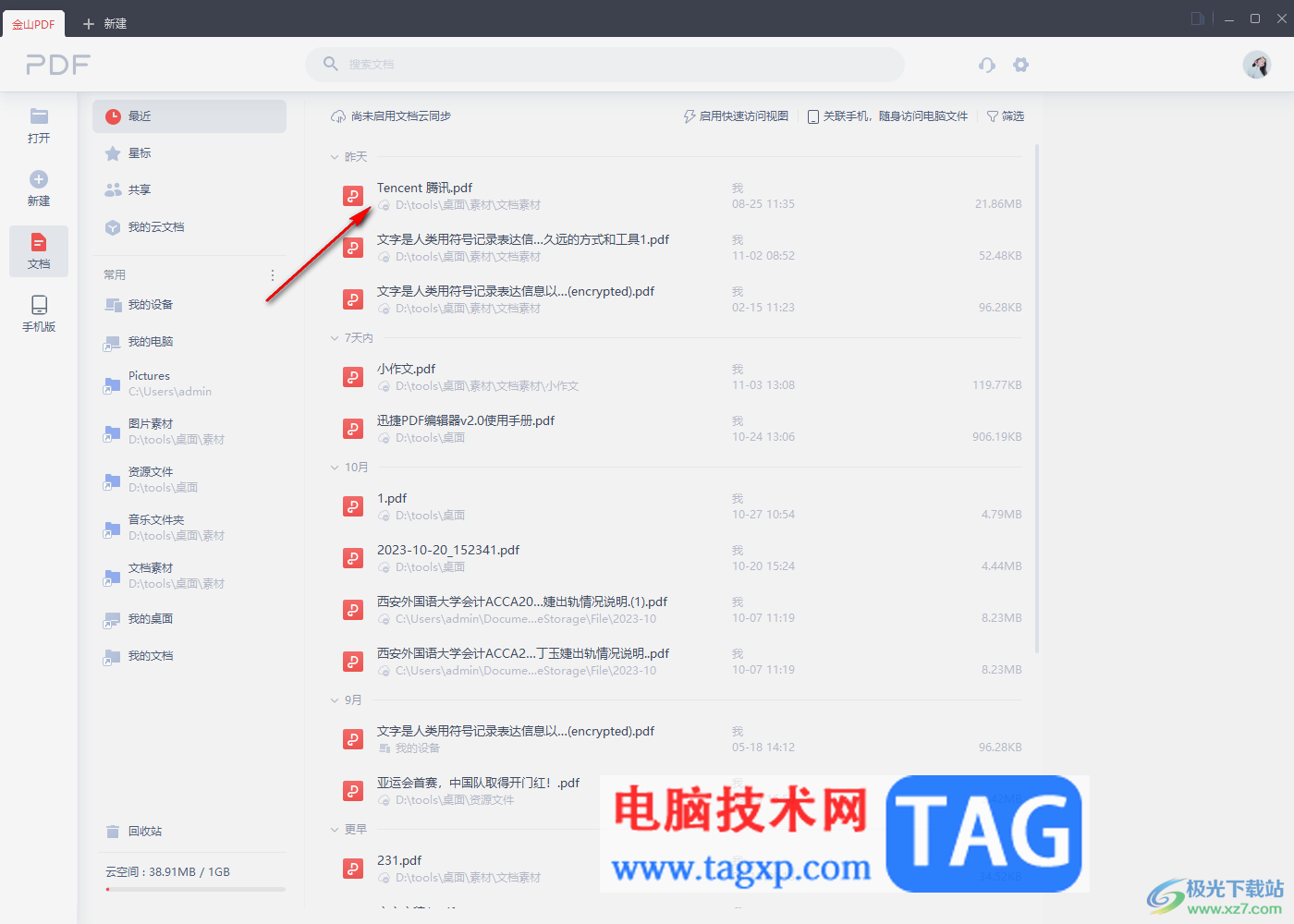
2.进入到页面之后,你可以直接在页面工具栏中找到【PDF转图片】功能进行转换操作。
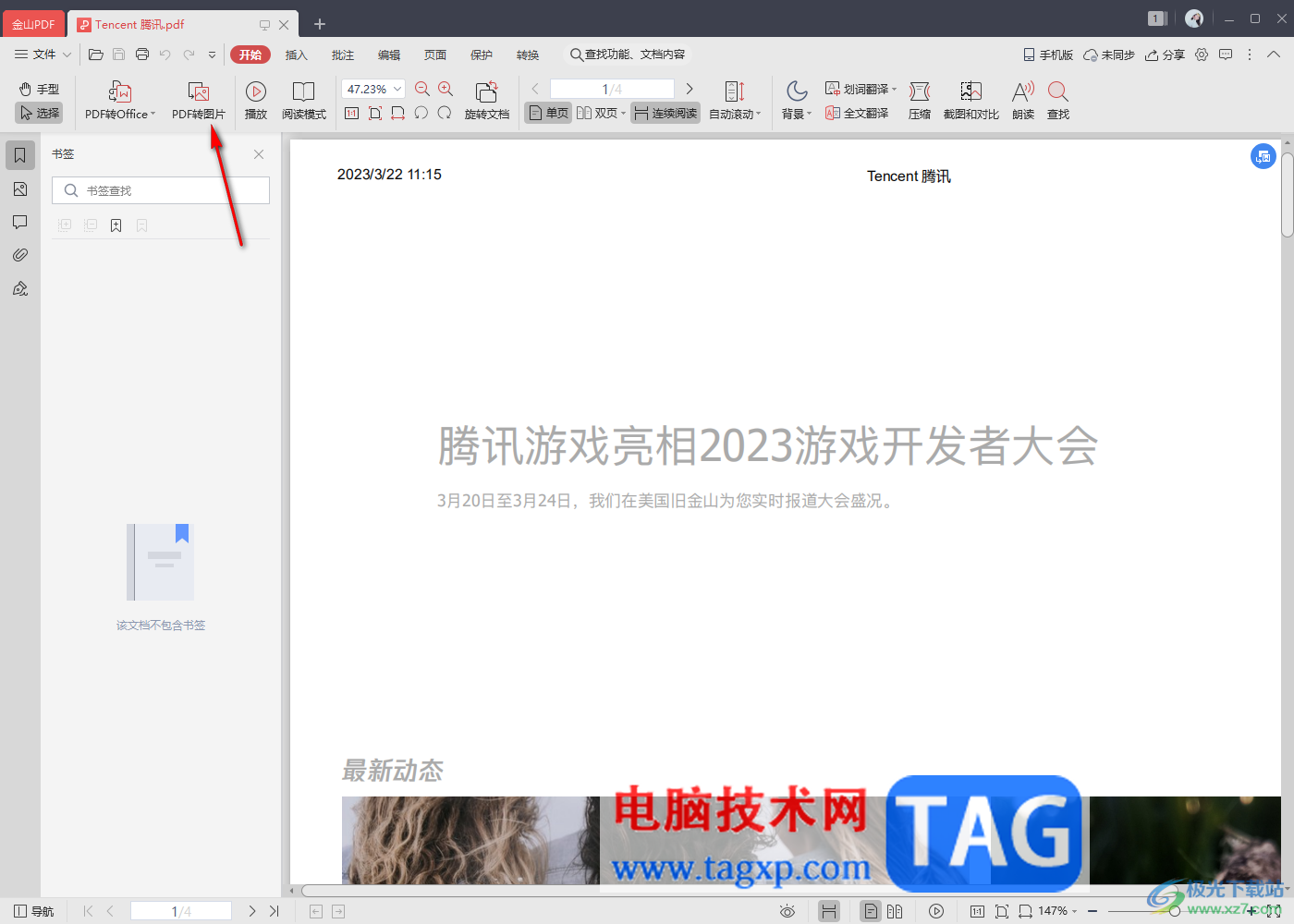
3.或者也可以点击左上角的【文件】选项,将打开的下拉选项中的【另存为】-【图片】选项进行依次点击打开。
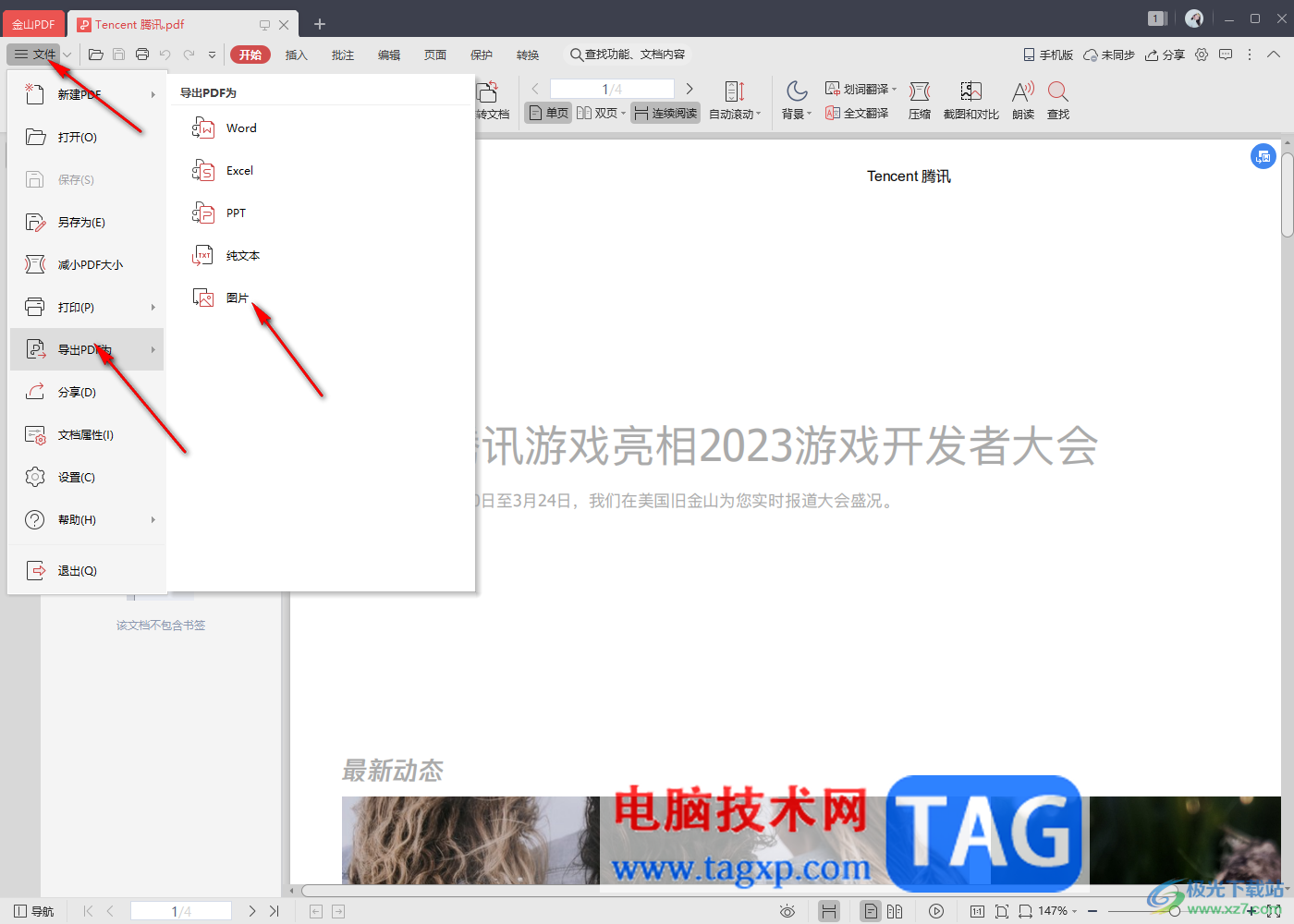
4.在打开的输出为图片的窗口中,你可以根据自己的需求来设置输出方式,比如选择【合成长图】,然后设置水印以及设置输出的页数等。
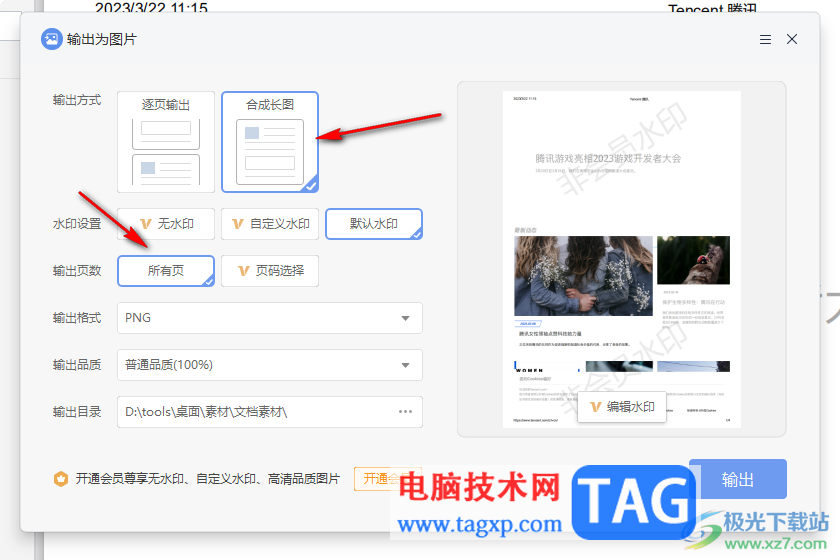
5.之后将【输出格式】的下拉列表点击打开,就可以对输出的图片格式进行筛选。
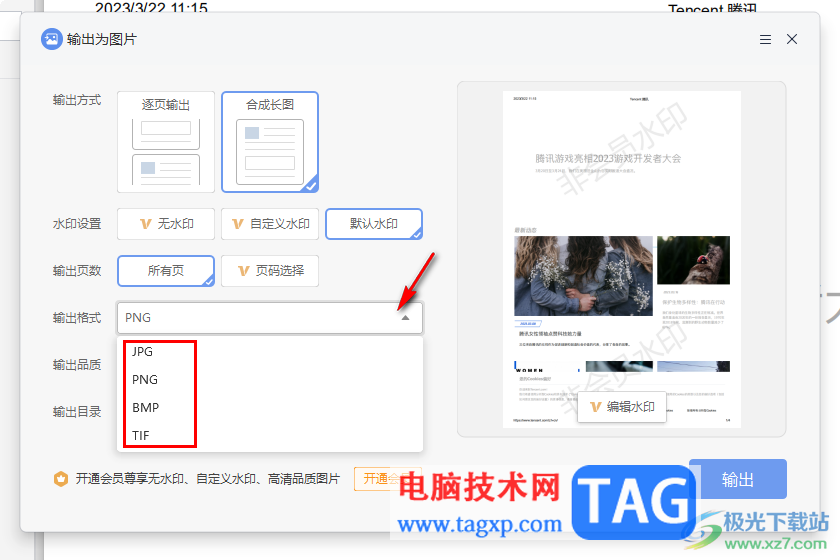
6.接着,再设置一下输出的品质,想要输出的图片更加的清晰,那么就可以将品质参数设置成普通品质100%即可,还可以设置输出的目录,最后点击输出按钮即可。

以上就是关于如何使用金山PDF将PDF文档保存为图片的具体操作方法,如果你想要将已经编辑好的PDF文档保存为图片存放在电脑中,那么就可以通过PDF转图片或者是另存为图片进行设置一下相关的参数就好了,感兴趣的话可以操作试试。